Tear
Chromatique
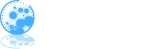

 Nombre de messages : 2607 Nombre de messages : 2607
Age : 31
Localisation : Sud Ouest
Date d'inscription : 10/06/2009
Personnages RP
Pseudo:
Pseudo :
Pseudo :
![[Photoshop]Signature brûlante - Découper - Couches alpha Empty](https://2img.net/i/empty.gif) |  Sujet: [Photoshop]Signature brûlante - Découper - Couches alpha Sujet: [Photoshop]Signature brûlante - Découper - Couches alpha ![[Photoshop]Signature brûlante - Découper - Couches alpha Icon_minitime](https://2img.net/i/fa/icon_minitime.gif) Dim 30 Jan - 16:35 Dim 30 Jan - 16:35 | |
| Ca marche au moins sur la cs3.
Je sais pas sur les versions antérieures.
En espérant que ce soit un minimum utile.
Pour ceux qui ne sont intéresses que par la découpe : Etape 2 directement (voir uniquement). 
- Spoiler:
Image 1: ![[Photoshop]Signature brûlante - Découper - Couches alpha XZyNJEBGyG](https://2img.net/h/d20.e-loader.net/xZyNJEBGyG.png) Image 2: ![[Photoshop]Signature brûlante - Découper - Couches alpha 25918](https://2img.net/h/www.mondespersistants.com/images/screenshots/25918.jpg)
Voila voila 
L'image est un peu lourde par contre.
Si vous ne voulez que le texte, pour les petites connexions :
- Spoiler:
Bon, alors, voila.
On - Pastries, pour ne citer personne - m'a demandé de faire un tuto sur ma "signature brûlante". (cf. Image1) Et bien soit ! Ca fait longtemps que j'en ai pas fait, et je ne suis pas sur d'avoir vu cette technique de découpage sur TA. Parce que oui, en gros, elle se résume a une technique de découpage pour le feu.
Etape 1: Penser sa créa.
On peut partir de son render et se dire que oui, on a envie d'un truc bouillant. L'inquisition c'est pas pour les rigolos. Donc, on a notre render (cf. Image2), et on bosse sur fond foncé. Pas noir, parce que le noir c'est pas facile à travailler. Mais quelque chose de très foncé. Et on fait clique droit sur le fond grisatre de Photoshop, on selectionne une couleur personnalisée (#374449 pour avoir le fond de TA). Si on bosse sur fond clair, alors que c'est destiné a un fond foncé, ca peut faire des dessus.
Etape 2: Continuer a préparer le terrain.
Pour le render, ici, c'était un stock. Et avec ma tablette graphique, il m'est beaucoup plus aisé d'y aller au pinceau de la couleur du fond sur un nouveau calque que de passer du temps sur la plume. Mais la plume est aussi un très bon moyen. Ici, je n'ai pas découpé le fond gris, j'ai créé un nouveau fond noir sur le calque juste au dessus.
Ensuite, on voit bien que le personnage est quand même relativement éclairé. (dans tous les sens du terme, sachant que c'est Exodus, même si illuminé...) Donc, on l'éclair aux alentours, histoire que ca choque moins. C'est purement pour préparer le terrain, sachant que plus tard, il y aura les flammes qui serviront de cache misère. Donc je prends une couleur assez clair, dans les tons de la créa, et j'y vais a la brush douce.
Vous pouvez, dans le fond, ajouter de la texture. Si le fond prend beaucoup de place (cf. Image1), il risque d'être ennuyeux. Mais la texture ne doit pas être trop visible. Parce que les flammes sont quelque chose de très lumineux, entrainant de forts contrastes, et donc, si il n'y avait que ca, on ne pourrait pas respirer. Ca peut aussi être un effet recherché.
Etape 3: Les flammes de l'enfer.
Alors, pour celle-là, je me suis pas trop compliqué la tête pour trouver mes stocks. "Feu" ou "fire" dans google, et vous voila plein aux as. Je l'importe dans mon image, je la mets a 50% d'opacité, je la positionne comme je veux. Puis, je vais dans l'onglet couche.
Pour expliquer le principe : Il y a deux modes de gestions de couleurs. RVB et CMJN.
L'un est destiné à l'écran, l'autre a l'impression.
L'un se base uniquement sur le Rouge, le Vert, et le Bleu. L'autre sur le Cyan, le Magenta, le Jaune, et le Noir.
Le principe des couches maintenant, c'est de séparer le Rouge, le Vert et le Bleu (pour le RVB) en fonction de la quantité de chaque couleur. Elles vous apparaissent en noir et blanc.
Pour notre affaire, l'interessant, c'est d'avoir un maximum de contraste. Donc l'élément que vous voulez découpé sera d'autant plus facile a découper que la différence de luminosité (qui dit luminosité, dit quantité de couleur aussi) et de teinte sera grande. Pour les flammes donc, c'est souvent rouge intense avec un fond noir. Jetons nous dans l'gouffre, et profitons. Duppliquez donc la couche qui vous interesse. (Clique droit > Duppliquer les couche) Selectionnez cette nouvelle couche. Puis, comme le contraste ne nous suffit pas, on va le renforcer avec un CTRL + L pour gérer les Niveaux. Maintenant, a vous de faire joujou. Faites glisser les petits bitonio noir, gris et blanc, afin d'avoir un contraste joli. Ne cramez pas toutes les teintes de gris. Ca peut être bon a garder aussi. Faitez OK.
Toujours dans l'onglet couche, en bas, vous devriez voir ce machin :
Cliquez dessus. Il va vous selectionner tout le blanc a plus ou moins forte intensité.
Maintenant, revenez sur l'onglet Calques. Et cliquez sur le bouton pour créer un masque de fusion.
Voila, votre découpage est fait.
Vous avez une joli boule de feu qui est censé ne pas être trop moche niveau découpe.
Etape 4: L'arrangement de la bannière.
Donc, on a un render d'une couleur, un feu qui s'accorde pas du tout avec et voila.
L'une des solutions, c'est de jouer dans un premier temps avec le feu en lui même. (même si on vous a appris que c'était pas bien) Personnellement, j'ai mis en mode luminosité. Puis j'ai duppliqué, et ai mis le nouveau calque en mode incrustation. Et avec une brush douce noire, j'ai effacé ce qui me plaisait pas grace au masque de fusion.
Recommencez l'opération autant de fois que vous le souhaitez. Vous n'êtes pas obligé de tout le temps utiliser le même stock de feu.
Pour ce qui est de l'"incrustation", le plus simple est d'avoir :
- Une harmonie de couleurs : ca ne veut pas dire avoir du monochromatique. Mais par exemple, dans un environnement bleuté il vous faudra avoir des teintes bleutés sur les éléments. (diffusion des ondes monochromatiques toussa toussa). Si vous mettez une balle rose au milieu de la lave, et la même balle dans une forêt mystérieuse, ca n'aura certainement pas exactement les mêmes couleurs.
- Quelque chose qui fait que votre élément principal ne soit pas seul au premier plan. Ici, Ex est entouré de flammes. Ca ne paraitrait pas logique d'avoir que des flammes derrière et sur les côtés. Il y en a bien quelques unes qui se faufilent devant.
Etape 5: La finition, aka ma drogue.
Je suis incapable de faire autrement. Pour avoir le sentiment d'avoir une bannière finie, je suis obligé de passer par beaucoup de réglages. Courbes, Courbes de transfert de dégradé (beaucoup), plus net (plusieurs fois :x), Luminosité/contraste, tout y passe. Ca me tue les nuances de couleurs, mais ca me donne une harmonie dans la créa.
Et ajouter une typo carton aussi, c'est mon truc.
Vwala.
Euh, j'vois pas trop quoi dire d'autre.
Enjoy !
Un autre exemple : | |
|
Ramrod
Héliaste

 Nombre de messages : 3605 Nombre de messages : 3605
Age : 51
Date d'inscription : 11/06/2008
Personnages RP
Pseudo: Julius
Pseudo :
Pseudo :
![[Photoshop]Signature brûlante - Découper - Couches alpha Empty](https://2img.net/i/empty.gif) |  Sujet: Re: [Photoshop]Signature brûlante - Découper - Couches alpha Sujet: Re: [Photoshop]Signature brûlante - Découper - Couches alpha ![[Photoshop]Signature brûlante - Découper - Couches alpha Icon_minitime](https://2img.net/i/fa/icon_minitime.gif) Lun 31 Jan - 12:23 Lun 31 Jan - 12:23 | |
| Héhé, le détourage via une couche Alpha. Très bel exemple, Tear. Et excellent Tuto, que je qualifierai de réservé aux "éclairés", tout de même, vu les nombreuses astuces auquelles tu fais appel. Bravo  | |
|
Layz
Coordonnateur Chromatique

 Nombre de messages : 4611 Nombre de messages : 4611
Age : 35
Localisation : Sûl-Nar
Date d'inscription : 23/11/2007
Personnages RP
Pseudo: Laylay
Pseudo : Django
Pseudo :
![[Photoshop]Signature brûlante - Découper - Couches alpha Empty](https://2img.net/i/empty.gif) |  Sujet: Re: [Photoshop]Signature brûlante - Découper - Couches alpha Sujet: Re: [Photoshop]Signature brûlante - Découper - Couches alpha ![[Photoshop]Signature brûlante - Découper - Couches alpha Icon_minitime](https://2img.net/i/fa/icon_minitime.gif) Lun 31 Jan - 13:44 Lun 31 Jan - 13:44 | |
| Très bon Tuto et très belles signatures.
L'effet est saisissant, et la technique est bonne.
Cependant comme l'as dis Ram, à réserver aux expérimentés de photoshop,
Il vaut mieux avoir déjà pris connaissance du logiciel avant de ce lancer là dedans.
Il me semble bien que cette technique était aussi réalisable sur la CS2, par contre je ne crois pas que avant ca ce soit possible. | |
|
Ramrod
Héliaste

 Nombre de messages : 3605 Nombre de messages : 3605
Age : 51
Date d'inscription : 11/06/2008
Personnages RP
Pseudo: Julius
Pseudo :
Pseudo :
![[Photoshop]Signature brûlante - Découper - Couches alpha Empty](https://2img.net/i/empty.gif) |  Sujet: Re: [Photoshop]Signature brûlante - Découper - Couches alpha Sujet: Re: [Photoshop]Signature brûlante - Découper - Couches alpha ![[Photoshop]Signature brûlante - Découper - Couches alpha Icon_minitime](https://2img.net/i/fa/icon_minitime.gif) Lun 31 Jan - 14:08 Lun 31 Jan - 14:08 | |
| - Laylay a écrit:
- ... par contre je ne crois pas que avant ca ce soit possible.
Les couches alpha, les niveaux existent depuis la version 4 (ewi). Y'à guère que les courbes de transfert de dégradé qui doivent dater de la CS.  | |
|
Tear
Chromatique
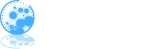

 Nombre de messages : 2607 Nombre de messages : 2607
Age : 31
Localisation : Sud Ouest
Date d'inscription : 10/06/2009
Personnages RP
Pseudo:
Pseudo :
Pseudo :
![[Photoshop]Signature brûlante - Découper - Couches alpha Empty](https://2img.net/i/empty.gif) | |
Pastries

 Nombre de messages : 681 Nombre de messages : 681
Age : 34
Date d'inscription : 25/06/2008
![[Photoshop]Signature brûlante - Découper - Couches alpha Empty](https://2img.net/i/empty.gif) |  Sujet: Re: [Photoshop]Signature brûlante - Découper - Couches alpha Sujet: Re: [Photoshop]Signature brûlante - Découper - Couches alpha ![[Photoshop]Signature brûlante - Découper - Couches alpha Icon_minitime](https://2img.net/i/fa/icon_minitime.gif) Lun 31 Jan - 15:51 Lun 31 Jan - 15:51 | |
| Grazie mille, sintéreçant.
Je l'essaierai fort bien tôt. | |
|
kyo

 Nombre de messages : 168 Nombre de messages : 168
Age : 39
Localisation : Entre ici et là bas
Date d'inscription : 03/01/2008
![[Photoshop]Signature brûlante - Découper - Couches alpha Empty](https://2img.net/i/empty.gif) |  Sujet: Re: [Photoshop]Signature brûlante - Découper - Couches alpha Sujet: Re: [Photoshop]Signature brûlante - Découper - Couches alpha ![[Photoshop]Signature brûlante - Découper - Couches alpha Icon_minitime](https://2img.net/i/fa/icon_minitime.gif) Lun 31 Jan - 21:36 Lun 31 Jan - 21:36 | |
| Détourer en utilisant les couches, excellent. Merci pour l'astuce TeaR. Quant à la présentation du tuto, c'est très propre et bien expliqué.  | |
|
Airet Syl
Chromatique
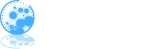

 Nombre de messages : 1384 Nombre de messages : 1384
Age : 41
Localisation : Les Hauts Fourneaux
Date d'inscription : 29/04/2008
![[Photoshop]Signature brûlante - Découper - Couches alpha Empty](https://2img.net/i/empty.gif) |  Sujet: Re: [Photoshop]Signature brûlante - Découper - Couches alpha Sujet: Re: [Photoshop]Signature brûlante - Découper - Couches alpha ![[Photoshop]Signature brûlante - Découper - Couches alpha Icon_minitime](https://2img.net/i/fa/icon_minitime.gif) Mar 1 Fév - 15:36 Mar 1 Fév - 15:36 | |
| TeaR est vahcement curieux en fait d'explorer des voies peu usités pour nous les claquer dans le nez. Et ca marche.
Aux "éclairés", hein? Héhé. Merci pour l'astuce. | |
|
Contenu sponsorisé
![[Photoshop]Signature brûlante - Découper - Couches alpha Empty](https://2img.net/i/empty.gif) |  Sujet: Re: [Photoshop]Signature brûlante - Découper - Couches alpha Sujet: Re: [Photoshop]Signature brûlante - Découper - Couches alpha ![[Photoshop]Signature brûlante - Découper - Couches alpha Icon_minitime](https://2img.net/i/fa/icon_minitime.gif) | |
| |
|

